Ha a különböző fiókokhoz tartozó jelszavak kezelése az Ön feladata, hadd mondjam el a használható alkalmazásokat jelszókezelők. Bár számos alternatíva elérhető az interneten, áttekintési útmutatónkban beszélünk a pCloud pass. A sikeres márkanévvel a pCloud 2023-ban kiadta a pCloud Pass jelszókezelőt.
A pCloud pass nagy biztonsággal védi az adatokat titkosítási technikák. Ezenkívül jelszógenerátorral és a részletek biztonságos megosztásával is rendelkezik. Lehetővé teszi az automatikus mentési és kitöltési funkciókat.
Ez azonban nem az. Áttekintésünk következő szakaszaiban részletesen elmagyaráztuk a pCloud Pass működését, funkcióit, előnyeit, hátrányait és árait. Tehát minden további nélkül kezdjük a pCloud Pass használatának eljárásával.
Hogyan kell használni a pCloud Pass-t?
A kezdéshez pCloud Pass, mindössze annyit kell tennie, hogy létrehoz egy fiókot, letölti a szoftvert, majd elkezdi hozzáadni a hitelesítő adatait. A pCloud Pass használatának megkezdése egyszerű folyamat.
A pCloud Pass használatának megkezdéséhez kövesse az alábbi lépéseket.
1. lépés: Regisztráljon egy fiókot a pCloud segítségével.
A pCloudra való regisztráció egyszerű folyamat. Lehetőség van fizetős tagságra feliratkozni a pCloud Pass szolgáltatásban. Bár elkezdheti a a pCloud Pass Premium ingyenes próbaverziója, vagy maradjon a szolgáltatás ingyenes verziója mellett.
Nyissa meg a pCloud Pass webhelyét, és kattintson a Start for Free feliratú gombra. Az e-mail cím megadása és a biztonságos jelszó megadása után kattintson a Fiók létrehozása gombra. Lehetősége van arra is, hogy meglévő Google-, Facebook- vagy iCloud-profil használatával regisztráljon fiókot.
Sikeres regisztráció után egy e-mailt fog kapni, amely egy ellenőrző linket tartalmaz. Indítsa el az e-mailt, válassza ki a megadott hivatkozást, és kövesse az utasításokat a létrehozásához Mesterjelszó. Ha ezzel végzett, közel lesz ahhoz, hogy elkezdhesse.
2. lépés: Töltse le és telepítse a pCloud Pass Browser Extension bővítményt
Az első sikeres bejelentkezés után a rendszer felkéri, hogy válassza ki azt a pCloud Pass bővítményt, amely kompatibilis böngésző. A bővítmény böngészőjében való telepítéséhez válassza ki azt a legördülő menüből, majd kövesse a képernyőn megjelenő utasításokat. Úgy döntöttünk, hogy a Google Chrome-ot használjuk.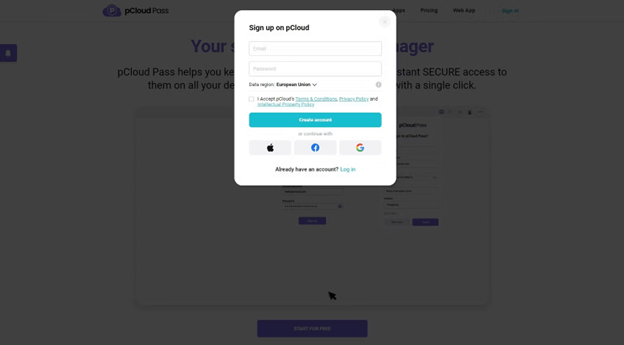
A bővítmények telepítésének eljárása minden böngészőben egyedi.
3. lépés: Hitelesítés a pCloud Pass Browser Extension segítségével
Ezen a ponton meg kell tudnia találni a pCloud Pass kiterjesztést a böngészőben. A webhelyről függetlenül kell bejelentkeznie a bővítménybe; ezt úgy teheti meg, hogy rákattint a bővítmény ikonjára, és a megjelenő üzenetben megadja hitelesítő adatait. Ennek folytatásához szükségünk lesz az Ön tipikus jelszavára és fő jelszavára is.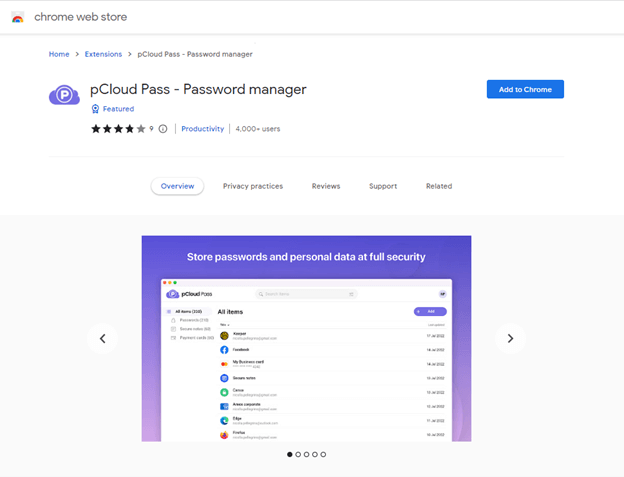
4. lépés: Importáljon meglévő biztonságos jelszavakat vagy hozzon létre újat
Amint telepítette a bővítményt, és beírta a fiókjába, a kezdéshez használhatja a pCloud Pass szolgáltatást. Itt importálhatja a meglévő jelszóadatokat, és új, viszonylag biztonságos jelszavakat hozhat létre.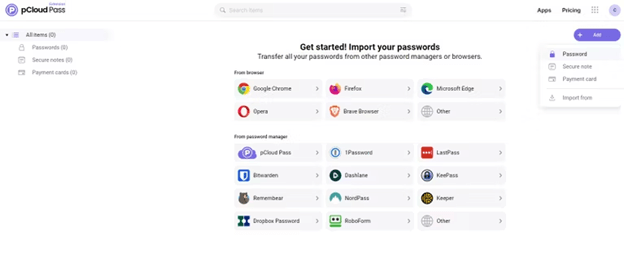
Ez olyan egyszerű, mint egy CSV-fájl feltöltése vagy egy különálló fájlhoz való csatlakozás jelszókezelő program a jelszavak importálásának megkezdéséhez. Ezt nem szükséges azonnal megtenni, amint elkezdi. A folyamatot azonban új jelszavak, jegyzetek és fizetési kártyák generálásával kell kezdenie.
Most, hogy megismertük a működést, nézzük meg a pCloud Pass fizetős verziójának árazási részleteit.
Árazás:
Bár a pCloud Pass Protector elérhető Ingyenes több fizetős opció is elérhető, amelyek a következők:
1. Havi terv:
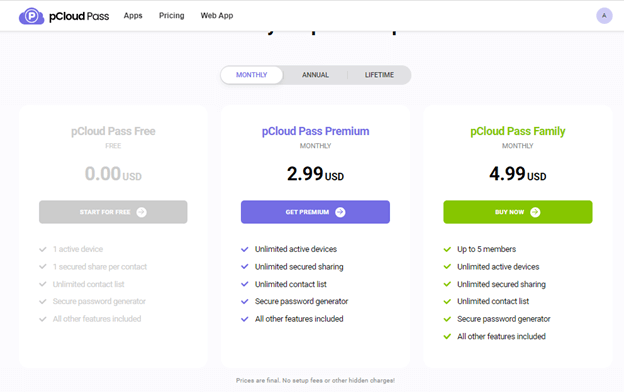
- pCloud Pass Premium: 2,99 USD
- pCloud Pass család: 4,99 USD
2. Éves terv:
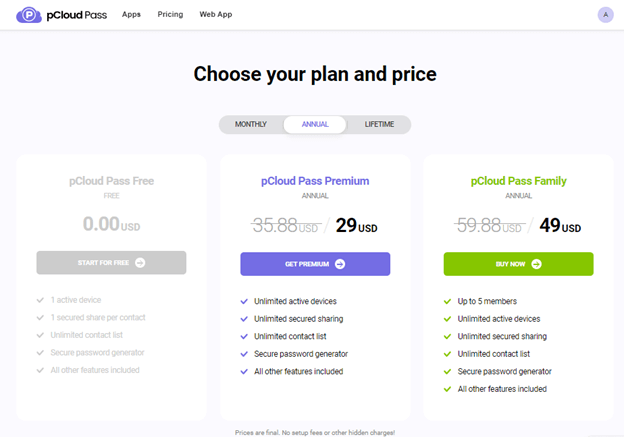
- pCloud Pass Premium: 29 USD
- pCloud Pass család: 49 USD
3. Élettartam
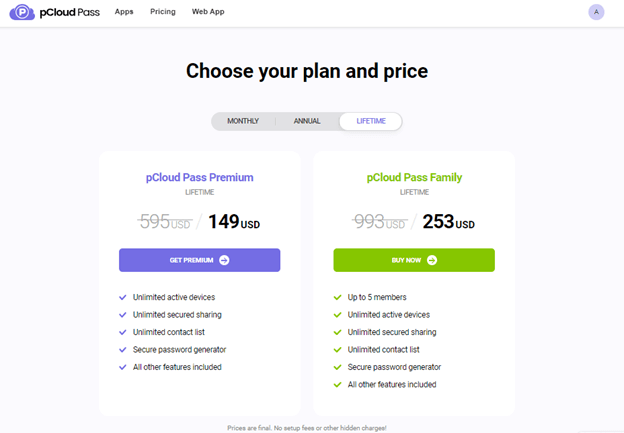
- pCloud Pass Premium: 149 USD
- pCloud Pass család: 253 dollár
A pCloud jellemzői:
Most, hogy megtudtuk, mi az a pCloud pass, hogyan működik és árazzuk, folytassuk a figyelemre méltó jellemzőit.
1. Felhasználóbarát és intuitív kezelőfelület:
Jelszókezelő magas szintű felhasználóbarátsággal és erős biztonsággal, amely magas szintű intuitív tulajdonságokkal is rendelkezik. Támogatja az összes alapvető biztonsági funkciót, mint például a biometrikus feloldás mobileszközökön, biztonságos adatmegosztás, automatikus kitöltés és automatikus mentés, valamint fiók-helyreállítási lehetőségek.
2. Az ügyfélszolgálat két változata:
Az e-mailes támogatás és az átfogó tudásbázis az a két csatorna, amelyen keresztül az ügyfelek segítséget kaphatnak. Ez utóbbi tartalmazza a Gyakran ismételt kérdéseket, az adatvédelmi lehetőségeket és a kiadási megjegyzéseket, amelyek mindegyike igazán hasznosnak bizonyult a kérdések megválaszolásában. Például annak érdekében, hogy megértse a pCloud Pass által gyűjtött adatokat, ellenőrizze a rendelkezésre álló adatokat adatvédelmi beállításokat, és ismerkedjen meg azzal, ahogyan a jelszókezelő kezeli a felhasználót információ.
3. 256 bites AES titkosítás:
256 bites védi a fő jelszót Fejlett titkosítási szabvány (AES) katonai szabványoknak megfelelő titkosítás. A jelszókezelő kliensoldali titkosítást is használ, ami azt jelenti, hogy titkosítja az eszközén lévő összes adatot, mielőtt elküldi azokat a pCloud által üzemeltetett szerverekre. Ennek közvetlen következményeként az Ön adatai védve vannak minden harmadik fél kíváncsi tekintetétől, beleértve magát a pCloudot is.
4. Megosztott trezorok:
Ennek ellenére lehetővé teszi a biztonságos adatcserét és megosztott tárolók létrehozását. Bármelyik jelszavát vagy dolgait megoszthatja egy barátjával vagy családtagjával. Sőt, még arra is lehetősége van, hogy a kapcsolattartónak megtekintési vagy szerkesztési hozzáférést biztosítson a megosztott információkhoz.
5. Adatok importálása különböző böngészőkből:
Importálhat adatokat különféle böngészőkből, beleértve a Google Chrome-ot, a Firefoxot, a Microsoft Edge-t és az Opera-t valamint más jelszókezelőktől, mint például az 1Password, a Dashlane, a RoboForm és a Keeper, sok közül több. Adatok importálása más jelszókezelőkből.
6. Több lehetőség a bejelentkezéshez:
Használhatja fő jelszavát vagy biometrikus azonosítását (arcazonosítót vagy ujjlenyomatokat), attól függően, hogy melyik a legkényelmesebb az Ön számára. Másrészt a biometrikus bejelentkezési lehetőség hiánya a Mac-eken kisebb csalódás volt számomra. Az olyan népszerű cégek, mint például az 1Password, lehetővé teszik a macOS-felhasználók számára, hogy feloldják fiókjaik zárolását eszközeik Touch ID használatával.
7. Mobil alkalmazások:
A mobilalkalmazások felületei is hihetetlenül felhasználóbarátak. Mind az iOS, mind az Android alkalmazásokat három perc alatt tudtuk letölteni és telepíteni. Ha már rendelkezik fiókkal, csak be kell jelentkeznie. Az alkalmazások könnyen használhatóak voltak, és nem okoztak nehézséget a számos képességükhöz való hozzáféréssel. Ezen kívül az egyik legjobb tulajdonság az, hogy milyen hatékonyan szinkronizálnak az asztali alkalmazással. Mivel a macOS-hez készült szoftver segítségével bármit hozzáadunk a gyűjteményhez, az különböző eszközökön látható.
8. Alkalmazások az asztalra
A webböngészőkhöz készült beépülő modulokról továbblépve egészen izgalmas felfedezni, hogy a pCloud is készített asztali alapú jelszókezelő eszközök az összes fő operációs rendszerhez, beleértve a Windows, MacOS és Linux!
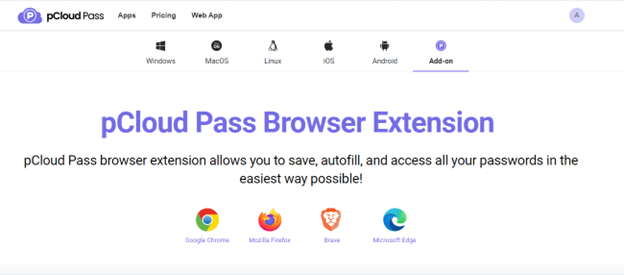
9. Erős biztonsági intézkedések:
A kiváló funkciók közé tartozik még a 256 bites AES titkosítás, a jelszavak auditálása, a jelszó generátor, és számos bejelentkezési lehetőség elengedhetetlen. Ezen túlmenően a fiók helyreállításának alternatívájaként helyreállítási szavakat biztosít, valamint azt, hogy címkék segítségével rendszerezheti a birtokában lévő dolgokat.
Másrészt a pCloud nem rendelkezik semmilyen különleges funkcióval vagy extrával, mint például a sötét webhelyek felügyelete, vészhelyzeti hozzáférés vagy kifinomult kéttényezős hitelesítés. Ennek ellenére a mellékelt biztonsági intézkedések mindegyike pontosan a leírtak szerint működik.
Profik
- Ingyenes verzió elérhető
- A fizetett verzió ára ésszerű
- A felhasználói felület egyszerű és tiszta
- Elérhető Windows, MacOS, Linux, iOS és Android rendszerekhez.
- Böngésző bővítmény elérhető
- Más pCloud termékekkel együtt használható
Hátrányok
- A támogatáson lehet dolgozni.
- Nincs biometrikus bejelentkezés támogatása a macOS számára.
Következtetés:
Összehasonlítva a pClouds egyéb alkalmazásaival, pCloud Pass viszonylag új kiegészítés. Azonban nagy felhasználói bizalomra és népszerűségre tett szert, mint az egyik legjobb jelszókezelő. Mivel a használata egyszerű, kezdők és profik egyaránt kedvelik. Az ésszerű árfrissítésekkel felszabadíthatja a jelszókezelőben rejlő teljes potenciált. Próbálja ki az élettartamra szóló tervet 30 napra, akár 10 napos teljes pénz-visszafizetési garanciával.
Ha úgy gondolja, hogy lemaradtunk valamiről, kérjük, jelezze nekünk a megjegyzés rovatban. Ha hasznosnak találta az útmutatót, ne felejtsen el feliratkozni blogunkra további műszaki áttekintésekért és hibaelhárítási leírásokért.